IMovie 10'da Bir Filme Metin Nasıl Eklenir
Kendi filmlerinizi yapmak her zaman daha kolay hale geliyor. Eğer sen iPhone'unuzda film çekin, bu görüntüleri doğrudan iMovie Mac'inizde düzenleyin ve düzenleyin. Filminizi bir sonraki seviyeye taşımak istiyorsanız, filme aşağıdaki gibi metin ekleyebilirsiniz. başlıklar ve altyazılar. iMovie 10 filminize nasıl metin ekleyeceğiniz aşağıda açıklanmıştır.
Bu makaledeki talimatlar, üzerinde iMovie 10 için geçerlidir. macOS Catalina (10.15.x).
Filminize Bir Başlık Ekleyin
Videonuzu düzenleyebilmeniz için önce görüntüleri iMovie'ye aktar. İçe aktardığınız çekime bir başlık eklemek için aşağıdaki adımları tamamlayın:
-
İçe aktardığınız görüntüleri iMovie zaman çizelgesine (iMovie arayüzünün alt penceresi) sürükleyin.
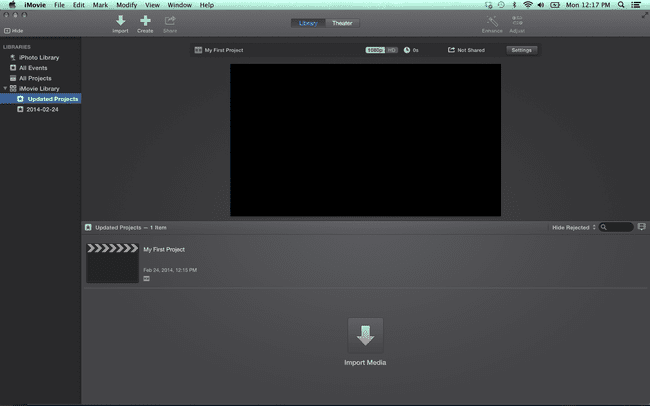
-
Seçme Başlıklar tarayıcının üzerinde (iMovie arayüzündeki en üst pencere).
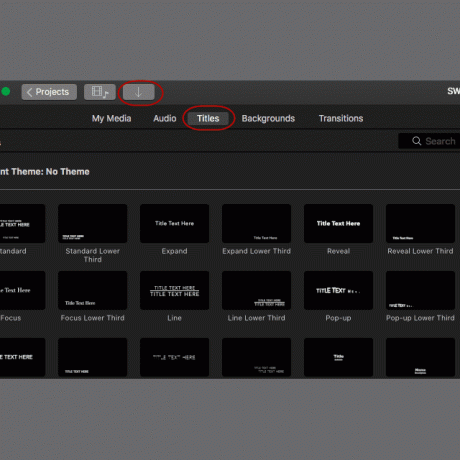
-
Küçük resmin üzerine gelerek her bir başlık stilinin önizlemesini görüntüleyin. İstediğiniz stili seçin, ardından video zaman çizelgesinde başlığın görünmesini istediğiniz yerde klibin üzerine sürükleyin. Başlık, zaman çizelgesinde bir metin yerleşimi olarak görünür.

-
Tarayıcıda, metni düzenlenebilir hale getirmek için metin kutusuna çift tıklayın.
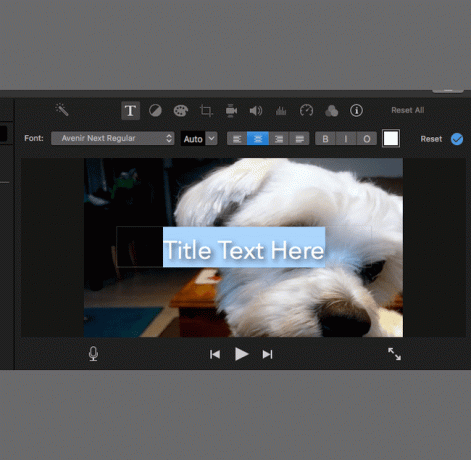
-
Başlığınızı yazın. Başlık tam olarak doğru görünene kadar yazı tipini, metin boyutunu, metin hizalamasını, karakter biçimlendirmesini ve rengi ayarlamak için tarayıcının üzerindeki araç çubuğunu kullanın. İşiniz bittiğinde, basın Girmek klavyede.
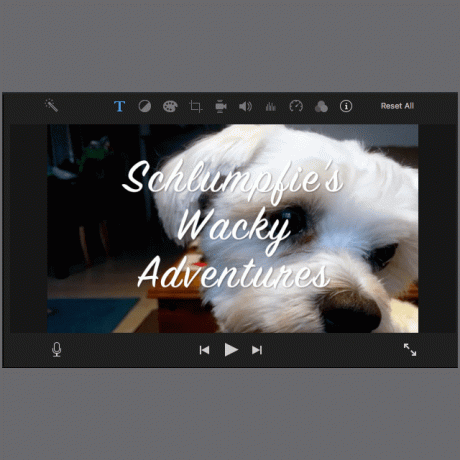
-
Başlığı, filminizde doğru yerde olacak şekilde konumlandırın. Metnin yer paylaşımı kutusunun sol kenarını başlığın görünmesini istediğiniz yere yerleştirin, ardından kutunun sağ kenarını sürükleyin. Metin kutusu uzar ve metnin ekranda ne kadar kalacağını gösteren sayılar görünür.
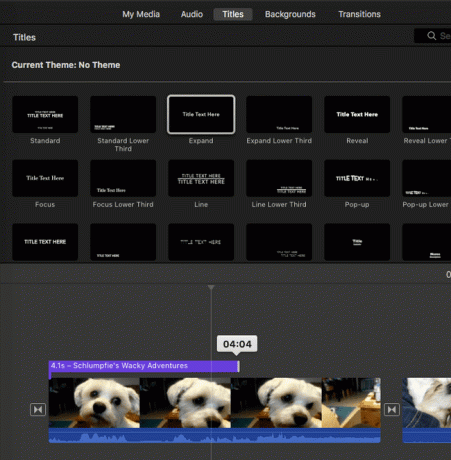
-
Metni filminize bindirmeye alternatif olarak, başlığın video klipler arasında görünmesini sağlayın. Bunu yapmak için, başlık çubuğunu zaman çizelgesinde çekimin üzerine yerleştirmek yerine, zaman çizelgesinde görünmesini istediğiniz yere sürükleyin.

Filminize Altyazı Ekleyin
iMovie 10'da altyazı eklemek, uygulamanın sınırlaması nedeniyle başlık eklemekten biraz daha zor. Yani, altyazılar genellikle ekranın alt orta kısmında görünür ve iMovie bu yerleşimi barındırmaz.
Filminize alt yazı eklemek için önce birlikte yaşayabileceğiniz bir başlık bulmalısınız. Seçeneklerin birçoğunun sallanma etkileri vardır veya içeri ve dışarı doğru kaybolur. Statik bir şey seçin. Filminize alt yazı eklemek için aşağıdaki adımları tamamlayın:
-
Seçme Resmi. Tarayıcıda filminizin altında bir metin kutusu görünür.
Başka seçenekler olabilir, ancak Resmi iyi bir varsayılan seçimdir.
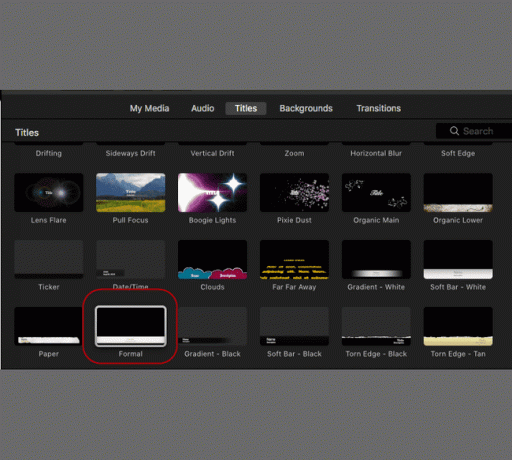
-
Tarayıcıda metin kutusunu seçin, ardından filminiz için bir alt yazı yazın.

Metin istediğiniz gibi görünene kadar yazı tipini, boyutu, hizalamayı ve rengi ayarlayın.
-
Altyazıyı ekrandaki konuşmayla eşleştirin. Altyazı metin kutusunun sol kenarını metnin görünmesini istediğiniz yere yerleştirin, ardından metnin ekranda kalmasını istediğiniz süreye ulaşana kadar sağ kenarı sürükleyin.

